皆さんこんにちは!!
レンタル携帯モバレンです。
今回は「APN設定」に関して困った事がある方が多いと思い記事にさせて頂きました。
皆さんはAPN設定はご存知でしょうか?

「APN」とは、スマートフォンなど携帯電話の回線を使ってデータ通信を行う
機器において、インターネットのようなネットワークへ接続する際、必要となる設定です。
APNという名前は英語で“アクセスポイント名”を意味する
「Access Point Name」の略です。その名の通りこの設定によって、
携帯電話回線から他のネットワークへの接続窓口となるゲートウェイを指定します。
一般的に、NTTドコモやauなど大手携帯電話会社のスマートフォンには
あらかじめこのAPNが設定されています。
そのため自動的にその事業者のネットワークを経由してインターネットに接続できます。
つまり、ユーザー側は、特に設定することなく利用できる、ということが普通なのです。
「格安SIM」などで話題のMVNO事業者から販売されているSIMカードを使う場合や、
あるいは海外渡航時にS現地通信会社のSIMカードを装着して利用する場合など、
ユーザー自身の手でAPNを設定することがあります。
そんな時の為、今回はAPNなど設定方法をご紹介いたします!
まず、簡単なiPhoneについてです。
基本的にご利用頂いているSIMを自動認識し設定が不要ですが
格安SIMなどを入れた場合手動で設定する場合があります。
しかし、iPhoneの場合は面倒な手入力が必要ありません!
各キャリアから専用のAPNの構成プロファイルをダウンロードするだけです。
QRコードなどが用意されていますので、それらを利用するだけでお手軽に設定できます。
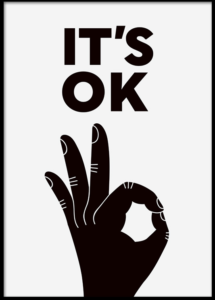
次に、Android端末をご利用頂いている方です。
Androidの場合ですと、一文字ずつ、ご自身で手入力を行う必要があります。
下記の設定方法をご参考にして頂ければと思います。
docomoの設定(SPモード)
スマホの[設定]アプリを起動し、無線とネットワーク関連の項目から
[モバイルネットワーク]を開き、その中にある[アクセスポイント名]を選択します。
すると[APN]の画面が開きます。もし、ずらりとたくさんの項目が出てきても無視して右上にある[+]ボタンを押してください。
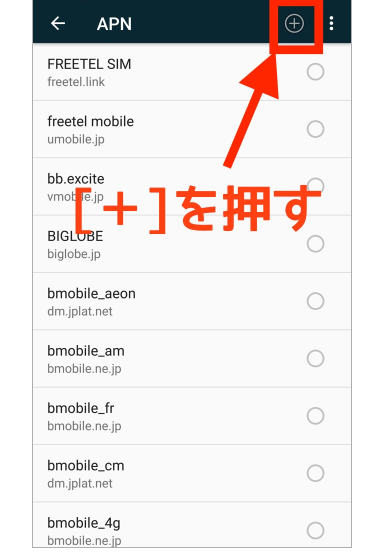
[アクセスポイントの編集]画面になりますので、ここで[名前]を押して「ドコモ」としましょう。
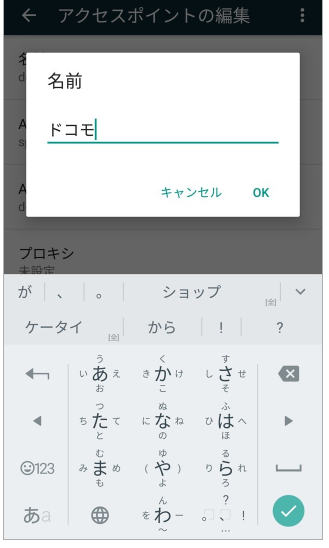
次に、すぐ下にある[APN]を押して「spmode.ne.jp」と入力します。
他の項目はいじらず、何も変更しないでください。つまり、入力するのは2ヵ所だけ!とても簡単です!
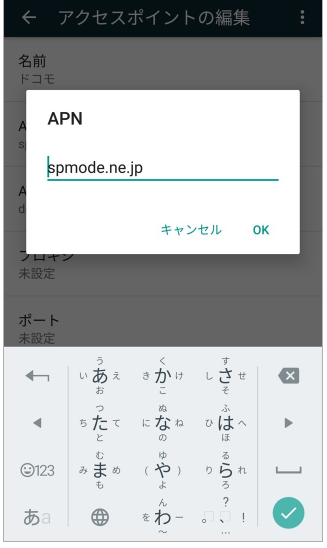
最後に右上にある[…]を押して[保存]を選びます。
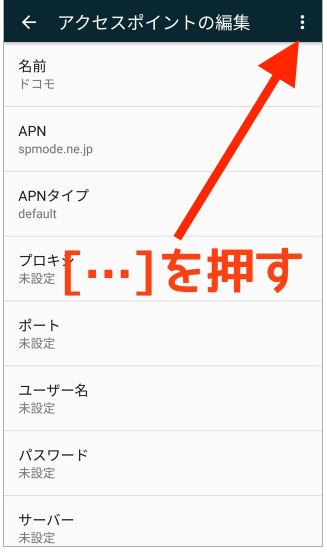
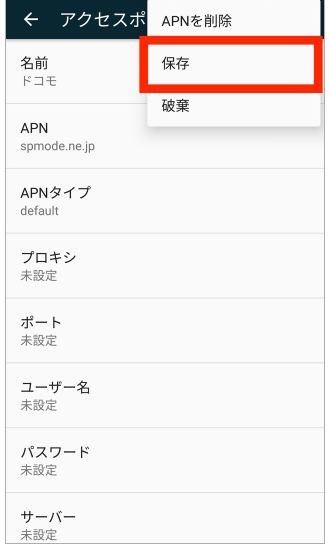
auの設定
基本的な流れは全キャリア一緒ですので先程のdocomoの様に
APN設定の画面まで行き内容のみ変更となります。
ここで注意!!!!

auには同じサイズのSIMでも種類が異なるものがあるので設定するときに
注意が必要です。
「LTESIM」
「VOLTESIM」
「LE SIM」
3種類のSIMが存在しています。
まず、LTESIMの設定です。
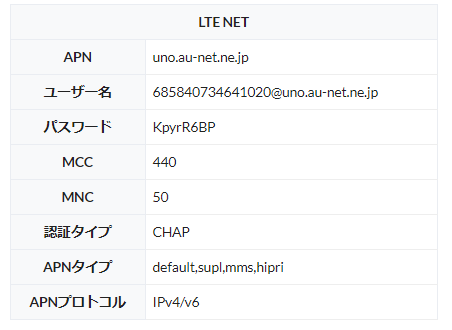
APN設定画面に入ったら上記の入力をします。
入力が終わったらdocomoの時と同じように保存して下さい。
次に「VOLTESIM」の設定です
基本的に似ていて気付きにくいのですが
「MNC]という欄に注目してください!
LTESIMでは50だったものが51となっています。
こんなの間違えても使えるだろ…
私もそう思っていましたが何回やっても50では反応しませんでした。
細かい所ですが注意しながら入力してみてください!!
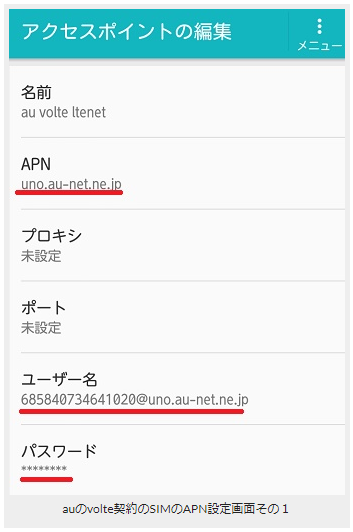
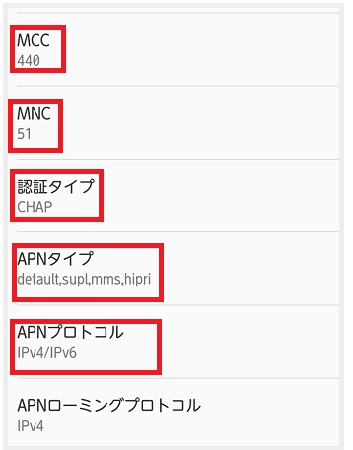
皆さんもSIMフリー端末や格安SIMをお使い頂くときには
APN設定が伴う場合があるので設定の仕方を覚えて頂きすぐに使えるようになりましょう!







